Ako zmeniť pozadie v PowerPointe 2019

Naučte sa, ako jednoducho zmeniť pozadie v PowerPointe 2019, aby vaše prezentácie pôsobili pútavo a profesionálne. Získajte tipy na plnú farbu, prechod, obrázky a vzory.
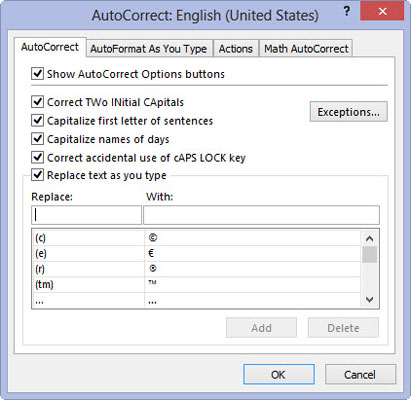
Vyberte Súbor→Možnosti a potom kliknite na kartu Korektúra (Alt+FTP) a potom na tlačidlo Možnosti automatických opráv.
Otvorí sa dialógové okno Automatické opravy pre váš jazyk, ako je angličtina (USA).
Ak možnosti automatických opráv ešte nie sú zobrazené v dialógovom okne, kliknutím na kartu Automatické opravy ich zobrazte.
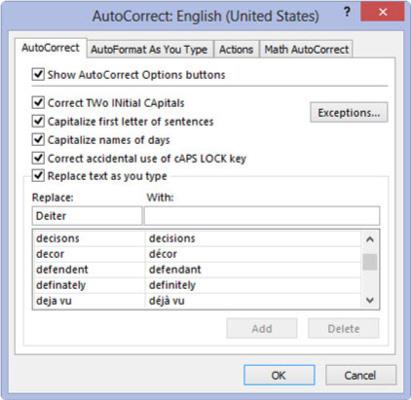
Kliknite na textové pole Nahradiť.
Zadajte preklep presne tak, ako to zvyčajne robíte.
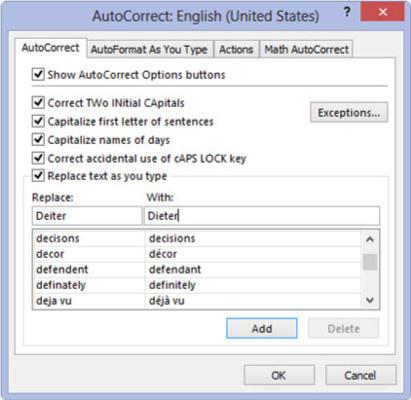
Kliknite na textové pole S a zadajte náhradu, ktorú má vykonať automatická oprava (bez preklepov, prosím!).
Skontrolujte preklep, ktorý ste zadali do textového poľa Nahradiť, a nahradenie, ktoré ste zadali do textového poľa S. Ak je všetko v poriadku, prejdite na ďalší krok.
Kliknite na textové pole S a zadajte náhradu, ktorú má vykonať automatická oprava (bez preklepov, prosím!).
Skontrolujte preklep, ktorý ste zadali do textového poľa Nahradiť, a nahradenie, ktoré ste zadali do textového poľa S. Ak je všetko v poriadku, prejdite na ďalší krok.
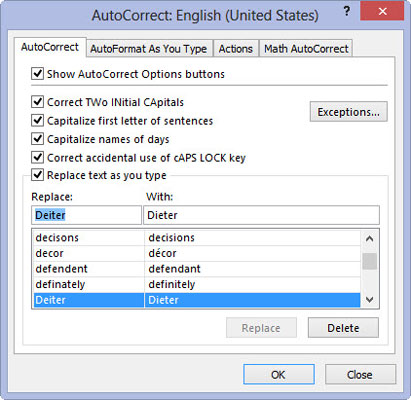
Kliknutím na tlačidlo Pridať pridáte novú automatickú náhradu do zoznamu automatických náhrad.
Kliknutím na tlačidlo OK zatvorte dialógové okno Automatické opravy.
Naučte sa, ako jednoducho zmeniť pozadie v PowerPointe 2019, aby vaše prezentácie pôsobili pútavo a profesionálne. Získajte tipy na plnú farbu, prechod, obrázky a vzory.
Excel poskytuje štyri užitočné štatistické funkcie na počítanie buniek v hárku alebo zozname: COUNT, COUNTA, COUNTBLANK a COUNTIF. Pre viac informácií o Excel funkciách, pokračujte.
Objavte efektívne klávesové skratky v Exceli 2013 pre zobrazenie, ktoré vám pomôžu zlepšiť produktivitu. Všetky skratky sú začiatkom s Alt+W.
Naučte sa, ako nastaviť okraje v programe Word 2013 s naším jednoduchým sprievodcom. Tento článok obsahuje užitočné tipy a predvoľby okrajov pre váš projekt.
Excel vám poskytuje niekoľko štatistických funkcií na výpočet priemerov, režimov a mediánov. Pozrite si podrobnosti a príklady ich použitia.
Excel 2016 ponúka niekoľko efektívnych spôsobov, ako opraviť chyby vo vzorcoch. Opravy môžete vykonávať po jednom, spustiť kontrolu chýb a sledovať odkazy na bunky.
V niektorých prípadoch Outlook ukladá e-mailové správy, úlohy a plánované činnosti staršie ako šesť mesiacov do priečinka Archív – špeciálneho priečinka pre zastarané položky. Učte sa, ako efektívne archivovať vaše položky v Outlooku.
Word vám umožňuje robiť rôzne zábavné veci s tabuľkami. Učte sa o vytváraní a formátovaní tabuliek vo Worde 2019. Tabuľky sú skvelé na organizáciu informácií.
V článku sa dozviete, ako umožniť používateľovi vybrať rozsah v Excel VBA pomocou dialógového okna. Získajte praktické tipy a príklady na zlepšenie práce s rozsahom Excel VBA.
Vzorec na výpočet percentuálnej odchýlky v Exceli s funkciou ABS pre správne výsledky aj so zápornými hodnotami.






